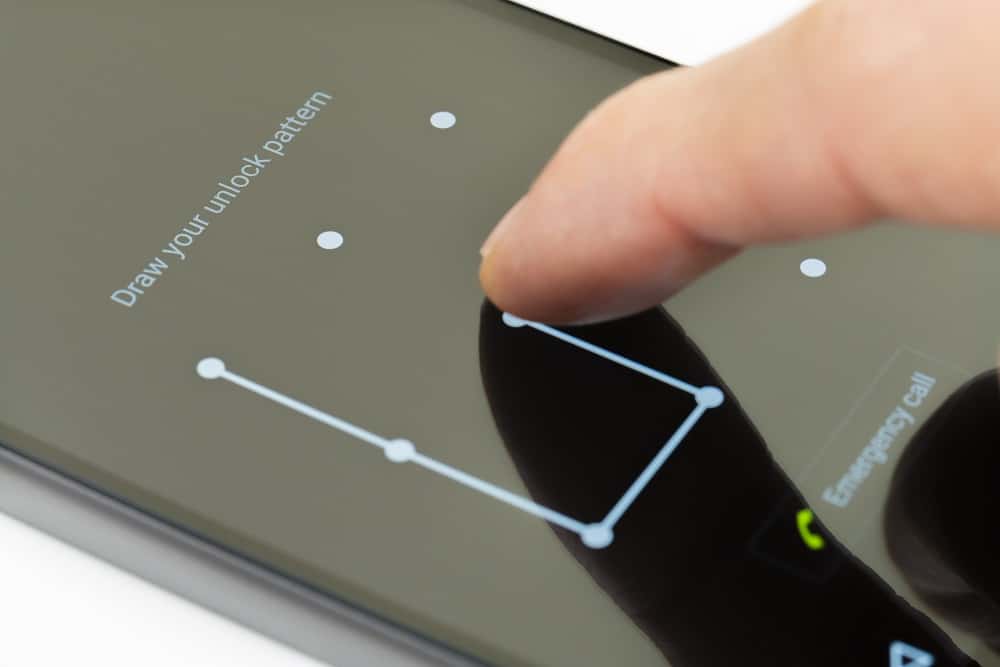Phone Unlock Process : स्मार्टफोन (smartphones) लॉक (lock) किंवा अनलॉक (unlock) करण्यासाठी वापरकर्त्यांना आता फेस आयडी (Face ID) आणि फिंगरप्रिंट सेन्सरसारखे (fingerprint sensor) पर्याय मिळत आहेत.
परंतु तरीही पासकोड (passcode) किंवा पॅटर्न (pattern) विसरण्याच्या समस्येचा सामना करावा लागतो. जर तुम्ही अशा वापरकर्त्यांपैकी एक असाल जे त्यांचा फोन पासवर्ड, पिन किंवा पॅटर्न विसरले असतील आणि ते अनलॉक करू शकत नसतील तर काळजी करण्याची गरज नाही. सर्विस सेंटरला भेट न देता किंवा घर न सोडता तुम्ही स्वतः असे डिव्हाइस (device) अनलॉक करू शकता
अँड्रॉइड स्मार्टफोन (Android smartphone) आणि आयफोन (iPhone) या दोन्हीमध्ये पासवर्ड किंवा पिन विसरल्यास वेगवेगळ्या प्रक्रियांचा अवलंब करावा लागतो. तथापि, दोन्ही प्रकरणांमध्ये फोन फॅक्टरी रीसेट (factory reset) करणे किंवा सर्व डेटा हटवणे (delete all the data) हा शेवटचा पर्याय आहे.
म्हणजेच, तुमचे डिव्हाइस अनलॉक केले जाईल, परंतु त्याच वेळी त्यामध्ये सेव्ह केलेला सर्व डेटा देखील डिलिट करावा लागेल आणि नवीन डिव्हाइसप्रमाणे, तुम्हाला सुरुवातीपासून अॅप्स (apps) इंस्टॉल (install) करावे लागतील किंवा सेटिंग्ज बदलाव्या लागतील.
Google अकाउंटसह फोन अनलॉक करा
1. अँड्रॉइड स्मार्टफोन सेट करताना, तुम्हाला Google अकाउंटच्या मदतीने लॉग इन करावे लागेल आणि या अकाउंटद्वारे तुम्ही पासवर्ड किंवा पॅटर्न विसरल्यास डिव्हाइस अनलॉक करू शकता.
2. अनेक वेळा चुकीचा पासवर्ड किंवा पिन टाकल्यानंतर, काही वेळाने तुम्ही पुढील प्रयत्न करू शकता असे स्क्रीनवर दिसेल आणि त्यासोबत ‘फॉरगॉट पॅटर्न/पासवर्ड’ बटण दिसेल.
3. त्यावर टॅप केल्यानंतर, तुम्हाला फोनवर नोंदणीकृत असलेल्या Google अकाउंटवर लॉग इन करण्यास सांगितले जाईल.
4. या प्रक्रियेनंतर फोन अनलॉक होईल आणि तुम्ही नवीन पासवर्ड किंवा पॅटर्न सेट करू शकाल.
5. लक्षात ठेवा, जर तुमच्या Android फोनमध्ये सक्रिय इंटरनेट कनेक्शन असेल आणि डिव्हाइसचा डेटा देखील त्यात डिलीट नसेल तरच ही पद्धत कार्य करेल.
तुम्ही हे Google Device Manager वेबसाइटला भेट देऊन देखील करू शकता.
Android डिव्हाइस रीसेट करण्यासाठी या स्टेपचे अनुसरण करा
1. जर तुम्हाला अँड्रॉइड फोन अनलॉक करायचा असेल आणि आधीची पद्धत काम करत नसेल, तर तुम्हाला फोन बंद करून सुरुवात करावी लागेल.
2. काही काळासाठी, तुम्हाला व्हॉल्यूम अप किंवा डाउन (वेगवेगळ्या निर्मात्यावर अवलंबून) बटणांसह पॉवर बटण दाबून धरून ठेवावे लागेल.
3. आता फोन रिकव्हरी मोडमध्ये जाईल आणि फॅक्टरी रीसेट पर्याय निवडल्यानंतर तुम्हाला ‘Clean/Erase Data’ आणि ‘Wipe Cache’ इंटर करावा लागेल.
4. सुमारे एक मिनिट प्रतीक्षा केल्यानंतर, जेव्हा तुम्ही फोन चालू कराल, तेव्हा तो कोणताही पासवर्ड किंवा पॅटर्न विचारणार नाही आणि सुरुवातीपासूनच फोन सेटअप करण्याचा पर्याय मिळेल.
आयफोन पासकोड विसरल्यास या स्टेप्सचे अनुसरण करा
1. तुम्ही तुमच्या iPhone चा पासकोड विसरला असाल, तर सर्वप्रथम तो बंद करा. पॉवर बटणासह पॉवर बटण किंवा व्हॉल्यूम डाउन बटण धरून असताना तुम्ही हे करण्यास सक्षम असाल.
2. आता डिव्हाइसला रिकव्हरी मोडमध्ये ठेवण्यासाठी, तुम्ही ते Mac किंवा PC शी कनेक्ट करताच, तुम्हाला iPhone 8 आणि नंतरच्या डिव्हाइसेसवरील पॉवर बटण दाबून धरून ठेवावे लागेल, iPhone 7 सीरिजमधील व्हॉल्यूम डाउन बटण आणि होम जुन्या iPhones मध्ये बटण.
3. तुमच्या PC किंवा Mac वर iTunes इंस्टॉल केलेले असणे आवश्यक आहे, त्यानंतर तुम्हाला डिव्हाइसची रिकव्हरी मोड स्क्रीन दिसेल आणि तुम्ही iTunes सॉफ्टवेअरने ते नियंत्रित करू शकाल.
4. पीसी किंवा मॅकवर आयट्यून्समध्ये सापडलेल्या रिस्टोर पर्यायावर क्लिक केल्यास, आयफोनवरील सर्व डेटा हटविला जाईल आणि पासकोड देखील काढून टाकला जाईल.
5. तुम्ही नवीन पासकोड सेट केल्यानंतर बॅकअपमधून अॅप्स आणि सेटिंग्ज रिस्टोअर करू शकता किंवा नवीन डिव्हाइस म्हणून iPhone सेट करू शकता.